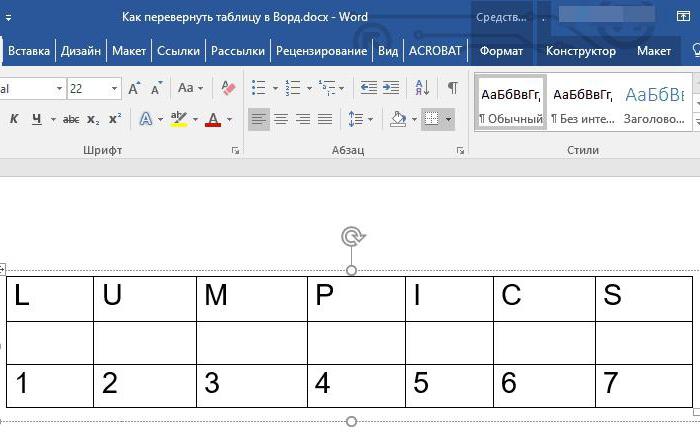Podobnie jak w "Word" usuń kolor tła z elementów dokumentu
Kolor tła lub wybór poszczególnych elementówstrona w edytorze tekstu "Słowo" to narzędzie zaprojektowane w celu podkreślenia i zwrócenia uwagi na dokument. Ale nadmierne zauroczenie jest często irytujące podczas czytania lub pracy. Wielu użytkowników zastanawia się, jak usunąć tło koloru z programu Word. Możesz to zrobić na kilka sposobów, zaczynając od wersji samego procesora tekstu.
Jak w "Word" usunąć kolor tła tekstu?
W najprostszym przypadku używane jest kolorowe tłoaby podświetlić tekstową część dokumentu. Aby rozwiązać problem usuwania tła koloru ze Słowa, możesz użyć najprostszego narzędzia - przycisku wypełnienia, który został wyrenderowany na głównym pasku narzędzi.

We wcześniejszych wersjach edytora jest to wskazanenachylone wiadro, w dalszej części - to marker z ołówkiem i kombinacją łacińskich liter ab. Wystarczy wybrać żądany fragment tekstu, kliknąć przycisk i wybrać opcję braku wypełnienia z rozwijanego menu (aby wybrać cały dokument, najłatwiej jest użyć kombinacji Ctrl + A).
Jak w "Vord" usunąć kolor tła podczas kopiowania?
Bardzo często wielu musi tworzyćwłasne dokumenty na podstawie już istniejących. Również w nich mogą występować kolorowe tło i wypełnienie, i dotyczy to nie tylko tekstu, ale także całej sekcji lub całego dokumentu.
Jak mogę usunąć tło koloru tego typu w Word? Oczywiście możesz zagłębić się w narzędzia, ale to zajmie zbyt dużo czasu. Najprostszym sposobem całkowitego usunięcia formatowania, ponieważ czasami inne metody wykonywania takich operacji są po prostu niemożliwe.
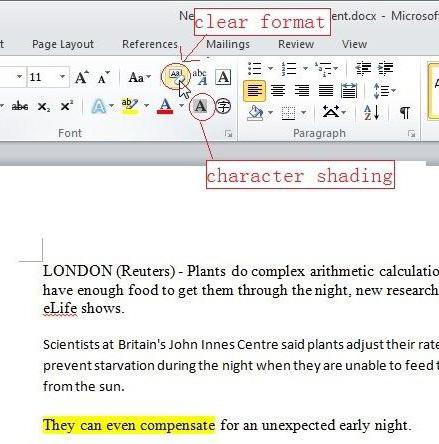
Do tego na przykład w "Vord" 2013 w okresie przejściowymna głównej zakładce znajdziesz przycisk z literą łacińską A (lub Aa) i gumką. Ponownie, należy go używać przy wyborze części lub całego dokumentu jako całości.
Kolejny prosty, ale nieco dłuższymetodę można nazwać początkową kopią wyszukiwanego tekstu w "Notatniku", a następnie skopiować ją z tej aplikacji, a następnie wstawić do "Słowa". Wynik jest taki sam.
Ogólne zasady usuwania kolorowego tła w tabelach
W przypadku danych tabelarycznych możliwe jest również zastosowanie operacji usuwania tła. Możesz wybrać tekst w komórkach i komórkach oraz całą tabelę, w zależności od tego, co musisz usunąć.

W najprostszej wersji wystarczy wybrać żądane komórki i użyć przycisku usuwania wypełnienia.
Słowo 2003
Teraz kilka słów o korzystaniu z menu. Najpierw zobaczmy, jak usunąć kolor tła w programie Word 2003. Ta modyfikacja różni się nieco od późniejszych wersji programu, chociaż istnieje standardowe narzędzie do wypełniania tekstu.

Jak zwykle, trzeba zaznaczyć fragment tekstu, a następnie przejść do menu Format wybierz partycję, gdzie „Obramowanie i cieniowanie”. W wyświetlonym oknie na odpowiedniej zakładce wypełnienia tło zostanie usunięte.
Vord 2007-2010
Następnie zobaczmy, jak usunąć tło koloru w programie Word 2010 (w 2007 r. Ta metoda również jest odpowiednia).

Ostateczne menu jest tylko takie samodostęp do niego można uzyskać wchodząc najpierw w menu układu strony, po którym następuje kolejne przejście do tła strony, a następnie do granic.
Vord 2013-2016
Wersje "Word" 2013 i 2016 również różnią się od poprzednich. Aby wykonać operacje usuwania tła dowolnego typu, najpierw musisz użyć karty projektu na głównym panelu.

Następnie przejdź do sekcji tła strony, w której znajduje się specjalny przycisk. Po kliknięciu na niego pojawi się menu rozwijane, w którym należy wybrać "Bez tła".
Kilka słów na raz
Nowsze wersje edytora stały się przyjazne dla użytkownikaPlan jest taki, że istnieją nie tylko rozszerzone porady na każdą okazję, ale także panele wyskakujące, które pojawiają się podczas wybierania fragmentów tekstu lub innych elementów. Wystarczy tylko wybrać część tekstu lub komórki w tabeli, gdy tylko pojawi się panel szybkiego dostępu do głównych funkcji, wśród których znajdują się przyciski odpowiedzialne za wywoływanie menu kontekstowych do pracy z tłem i kolorem.
Ale w dowolnej wersji programu, takużyj alternatywnych przejść w różnych menu, niezbędne przyciski dostępu do takich funkcji można przenieść bezpośrednio do głównego panelu. W programie Word 2003 można użyć menu widoku z opcjami pasków narzędzi lub menu serwisowego z przejściem do ustawień, w których znajduje się sekcja do wybierania poleceń. W przypadku odpowiedniego polecenia przycisk jest po prostu przeciągany do wybranej lokalizacji na panelu.
W "Word" 2007,pomóż wejść do menu przycisku "Biuro", aw wersji 2013 i wyższej - z menu "Plik" w sekcji "Opcje", gdzie wybierasz wiersz paska narzędzi Szybki dostęp. Okno z wszystkimi dostępnymi poleceniami zostanie wyświetlone w prawej części. Po prostu wybierz żądany i kliknij przycisk Dodaj na środku ekranu. Przycisk jest automatycznie wyświetlany na głównym panelu.
</ p>